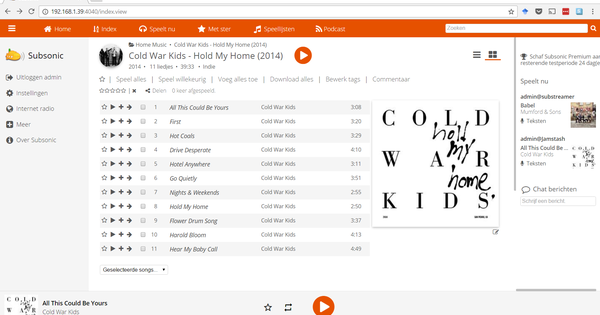بہت سے لوگ سوچتے ہیں کہ آپ کو اینڈرائیڈ اسمارٹ فون یا ٹیبلٹ کے ساتھ وہی سلوک کرنا چاہیے جیسا کہ آپ پرانے ونڈوز پی سی کے ساتھ کرتے ہیں۔ اس لیے پلے اسٹور میموری کو صاف کرنے، وائرسز، ٹاسک کلرز سے بچانے کے لیے ایپس سے بھرا ہوا ہے اور یہاں تک کہ میں نے ڈیفراگمنٹ ایپ بھی دیکھی۔ اینڈرائیڈ کے لیے، تاہم، یہ ایپس مکمل طور پر غیر ضروری، یہاں تک کہ نقصان دہ بھی ہیں۔ اس مصیبت کو دور کرنے اور واقعی اپنے Android کو بہتر بنانے کا وقت۔
اس سے پہلے کہ ہم آپ کے آلے کو بہتر بنانے کے طریقے کی وضاحت کریں، آئیے مختصراً بتاتے ہیں کہ Android کیسے کام کرتا ہے۔ آپ ایپس کی شکل میں سافٹ ویئر انسٹال کرتے ہیں۔ یہ ایپس کنٹینرز میں انسٹال ہوتی ہیں، جس کا مطلب ہے کہ وہ سسٹم کو تبدیل نہیں کر سکتے اور نہ ہی دیگر ایپس کو متاثر کر سکتے ہیں۔ ایپس مختص نظام وسائل جیسے کیمرہ، انٹرنیٹ، رابطے وغیرہ تک رسائی حاصل کر سکتی ہیں، لیکن انہیں ایسا کرنے کے لیے اجازت درکار ہے۔ درخواست کردہ سسٹم کے وسائل آپ کے ایپ کو انسٹال کرنے سے پہلے دکھائے جاتے ہیں۔ یہ بھی پڑھیں: اکتوبر کی 10 بہترین اینڈرائیڈ ایپس۔
تنصیب صرف اس وقت شروع ہوتی ہے جب آپ اجازتوں سے اتفاق کرتے ہیں۔ یہ ونڈوز سے بالکل مختلف ہے، جس میں پروگرام کسی کا دھیان نہیں دیتے، دوسرے پروگراموں کو متاثر کر سکتے ہیں یا دوسری چیزیں انسٹال کر سکتے ہیں۔ دوسرے سافٹ ویئر جیسے کہ انٹرنیٹ ایکسپلورر یا فلیش میں غلطیوں کے ذریعے، میلویئر، تو بات کریں، جب آپ غلط ویب سائٹ پر جاتے ہیں تو پہلے سے ہی کسی سسٹم کو متاثر کر سکتے ہیں۔ اس سے ونڈوز میں وائرس اسکینر کی چوکنا نظر بالکل ناگزیر ہوجاتی ہے۔
01 اپنا وائرس اسکینر ہٹا دیں۔
لہذا یہ ہمیں ہماری پہلی آسان ٹپ پر لے آتا ہے: اپنے Android پر وائرس اسکینر انسٹال نہ کریں، یا اگر آپ کے پاس پہلے سے موجود ہے تو اسے ہٹا دیں۔ چونکہ اس طرح کا وائرس اسکینر ایک کنٹینر میں بھی ہوتا ہے، اس لیے مداخلت کرنے کے امکانات بہت محدود ہیں۔ اس کے علاوہ، ایک وائرس صرف ایک ایپ کی صورت میں سسٹم میں داخل ہوسکتا ہے، اور جب آپ ایپ کو حذف کرتے ہیں تو وہ بھی ختم ہوجاتا ہے۔ اس کا مطلب یہ نہیں ہے کہ آپ بلاوجہ ہر چیز کو انسٹال کر سکتے ہیں۔
بہت سی ایپس بہت سارے ذاتی ڈیٹا کو جمع کرتی ہیں۔ لہذا، ان اجازتوں پر بہت تنقید کریں جو ایک ایپ انسٹالیشن کے لیے کہتی ہے اور اگر آپ کو اس پر بھروسہ نہیں ہے تو قبل از وقت انسٹالیشن کو روک دیں۔ تنصیبات کی تعداد اور ایپ کی درجہ بندی پر ایک نظر ڈالنا بھی ہمیشہ دانشمندی ہے۔ پلے اسٹور باؤنسر نامی اپنے اسکینر کے ذریعے میلویئر کو دور کرتا ہے، لیکن جب آپ گوگل پلے سے باہر ایپس انسٹال کرتے ہیں، تو آپ سیکیورٹی کی اس اضافی پرت کو کھو دیتے ہیں۔ اس لیے پلے اسٹور سے باہر ایپس ڈاؤن لوڈ نہ کرنا ہی دانشمندی ہے۔ اینٹی وائرس ایپ کو چھوڑ کر، آپ سسٹم کی صلاحیت کو بھی بچاتے ہیں، جسے آپ زیادہ مفید چیزوں کے لیے بہتر طریقے سے استعمال کر سکتے ہیں۔
02 بڑی صفائی
اینڈرائیڈ ڈیوائسز ہمیشہ پہلے سے انسٹال کردہ ایپس کی ایک رینج کے ساتھ آتی ہیں، یہاں تک کہ Nexus ڈیوائسز بھی Google سروسز سے بھری ہوئی ہیں۔ آپ اس کے ذریعے جھاڑو بھی آسانی سے حاصل کر سکتے ہیں۔ کے پاس جاؤ ترتیبات / ایپس تمام دستیاب ایپس کے جائزہ کے لیے۔ ڈاؤن لوڈ کردہ ٹیب کے نیچے آپ اسے محفوظ طریقے سے بند کر سکتے ہیں جسے آپ استعمال نہیں کرتے ہیں (ایپ کو تھپتھپائیں اور دبائیں۔ بند سوئچ)۔ ٹیب کے نیچے سب کچھ یقیناً آپ کو مزید ایپس ملیں گی۔ یہاں آپ تھوڑی کم سختی سے کام کر سکتے ہیں۔ یہ دیکھنے کے لیے کہ آیا آپ اسے بغیر کسی پریشانی کے ہٹا سکتے ہیں ہر سسٹم ایپ کے لیے انٹرنیٹ پر تلاش کریں۔ خود گوگل کی ایپس (چاہے یہ خبریں اور موسم ہوں، Google+ یا گوگل سرچ ایپ) خوش قسمتی سے ہمیشہ بغیر کسی پریشانی کے غیر فعال ہوسکتی ہیں۔ خاص طور پر Samsung، LG اور HTC کے آلات پر آپ باقاعدگی سے دیکھتے ہیں کہ بہت سی ایپس کو بند نہیں کیا جا سکتا۔ انہیں کسی حد تک بے اثر کرنے کا واحد طریقہ انہیں سونے دینا ہے، آپ اس کے بارے میں مزید مرحلہ 4، Greenify میں پڑھ سکتے ہیں۔

ایپس
یہ کہے بغیر چلا جاتا ہے کہ انسٹال کردہ ایپس کی ایک بڑی مقدار کا بیٹری اور سسٹم کی کارکردگی پر اثر پڑتا ہے۔ اس لیے پہلے سے چیک کریں کہ آیا آپ کو واقعی ایک ایسی ایپ کی ضرورت ہے جسے آپ انسٹال کرنا چاہتے ہیں۔ مثال کے طور پر، بہت سی ایپس کے پاس ایک بہترین موبائل ویب سائٹ بھی ہے۔ اگر آپ فیس بک کی موبائل ویب سائٹ استعمال کرتے ہیں تو آپ اپنے آلے کو بہت زیادہ محفوظ کرتے ہیں، مثال کے طور پر، ایپ کے بجائے (مزید یہ کہ، آپ فیس بک کو اپنے اینڈرائیڈ ڈیوائس پر موجود بہت زیادہ ذاتی ڈیٹا تک رسائی نہیں دیتے)۔ لیکن Nu.nl، Weeronline، Marktplats اور بہت سی دوسری معروف ویب سروسز کے پاس بھی ایک بہترین موبائل ویب سائٹ ہے۔ ان سائٹس کو کروم کے بُک مارکس میں شامل کریں اور بُک مارکس کو اپنی ہوم اسکرین پر ویجیٹ میں رکھیں اور آپ ایپس کو بالکل بھی نہیں چھوڑیں گے۔
03 ویک لاکس
کچھ ایپس صرف میموری میں فعال ہوتی ہیں جب آپ انہیں لانچ کرتے ہیں، باقی پس منظر میں چلتی رہتی ہیں۔ WhatsApp کے ساتھ، مثال کے طور پر، یہ سمجھ میں آتا ہے۔ لیکن اور بھی بہت سی ایپس ہیں جو خود کو متحرک رکھتی ہیں، مثال کے طور پر آپ کو پش نوٹیفیکیشن دینا یا بیک گراؤنڈ میں ڈیٹا بھیجنا اور وصول کرنا۔ جب آپ ایسی ایپ کو بند کرتے ہیں جو بیک گراؤنڈ میں چلتی ہے (Android کی ایپ سیٹنگ میں یا ٹاسک کلر یا ریم بوسٹر کے ذریعے)، تو ایپ آسانی سے دوبارہ شروع ہو جائے گی۔ لہذا آپ واقعی میں ایک بہت ہی مختصر لمحے کے لئے ریم کو خالی کرتے ہیں، لیکن ان ایپس کو دوبارہ شروع کرنے سے بالآخر سسٹم کی زیادہ گنجائش اور اس وجہ سے بیٹری خرچ ہوتی ہے۔ ایپس کا استحکام بھی اچھا نہیں ہے۔ اس لیے بلا جھجھک CCleaner جیسی ایپس کے ٹاسک کلر اور میموری آپٹیمائزیشن فیچر کو ختم کریں۔
وہ ایپس جو پس منظر میں فعال ہوتی ہیں جب آپ کا آلہ اسٹینڈ بائی میں ہوتا ہے تو وہ بھی سسٹم کو ایڈریس کرتی ہیں۔ جب اینڈرائیڈ اسٹینڈ بائی پر ہوتا ہے، تو یہ ایک طرح کی گہری نیند میں جانا پسند کرتا ہے، جہاں پروسیسر غیر فعال ہوتا ہے، تاکہ شاید ہی کوئی بیٹری استعمال ہو۔ تاہم، بیک گراؤنڈ ایپس سسٹم کو گہری نیند سے بیدار کرتی ہیں، مثال کے طور پر میل ایپ جو یہ چیک کرتی ہے کہ آیا کوئی نیا میل پہلے ہی آچکا ہے۔ جب کوئی ایپ ڈیوائس کو گہری نیند سے جگاتی ہے، تو اسے ویک لاک کہا جاتا ہے اور خاص طور پر جب یہ باقاعدگی سے ہوتا ہے، تو اس کا بیٹری کی زندگی پر ڈرامائی اثر پڑتا ہے۔ آپ کو یہ خاص طور پر محسوس ہوتا ہے اگر آپ نے دیکھا کہ ڈیوائس کو استعمال کیے بغیر بیٹری تیزی سے ختم ہو جاتی ہے۔
اگر آپ نے اپنے Android پر جڑ تک رسائی حاصل کر لی ہے، تو آپ اپنے آلے پر ویک لاکس کے بارے میں تھوڑی گہری بصیرت حاصل کر سکتے ہیں۔ Wakelock Detector ایپ کے ذریعے آپ بالکل دیکھ سکتے ہیں کہ آپ کا اینڈرائیڈ کس طرح سوتا ہے: جس وقت آپ ڈیوائس کو استعمال نہیں کر رہے ہیں اس کا کتنا فیصد ڈیوائس دراصل کام کر رہی ہے؟ کون سی ایپس ان ویک لاکس کا سبب بنتی ہیں؟ اور کس قسم کے ویک لاک کی وجہ سے ہوتے ہیں: ایک ویک لاک جہاں صرف پروسیسر کو ایڈریس کیا جاتا ہے یا ایک (نایاب، لیکن زیادہ بیٹری کے لیے غیر دوستانہ) ویک لاک جو اسکرین پر بھی سوئچ کرتا ہے؟
وجیٹس
مسابقتی آپریٹنگ سسٹمز کے مقابلے میں اینڈرائیڈ کا ایک بڑا فائدہ وہ ویجٹس ہیں جنہیں آپ اپنی ہوم اسکرین پر رکھ سکتے ہیں۔ تاہم، ذہن میں رکھیں کہ وجیٹس ساتھ والی ایپ کو پس منظر میں کافی حد تک چلتے ہیں۔ غیر استعمال شدہ ویجٹس کو ہٹا دیں اور آپ جلد ہی بیٹری کی زندگی اور رفتار میں فرق محسوس کریں گے۔ ویسے بھی متحرک پس منظر کے لیے بھی یہی ہے۔ وہ نظر آتے ہیں اور چمکتے ہیں، لیکن سسٹم پر اپنا اثر ڈالتے ہیں۔
04 Greenify

لہذا آپ کے Android ڈیوائس پر ٹاسک قاتلوں کی سفارش نہیں کی جاتی ہے۔ لیکن آپ یہ کیسے یقینی بناتے ہیں کہ بیک گراؤنڈ میں موجود ایپس بہت زیادہ نہ کھائیں اور جاگنے کا سبب بنیں؟ یہیں پر Greenify جیسی ایپ کام آتی ہے۔ Greenify پس منظر کے عمل کو ایک قسم کی گہری نیند میں بھی ڈالتا ہے، جس سے سسٹم پر کم دباؤ پڑتا ہے۔ Greenify بہترین کام کرتا ہے اگر آپ نے اپنے آلے کو روٹ کیا ہے اور Xposed انسٹال کیا ہے، لیکن یہ اس کے بغیر ٹھیک کام کرتا ہے۔ ایپ میں آپ کو ان تمام ایپس کی فہرست نظر آئے گی جو بیک گراؤنڈ میں چل رہی ہیں۔ وہ ایپس منتخب کریں جنہیں آپ اسنوز کرنا چاہتے ہیں اور سلیپ بٹن کو دبائیں۔ ویجیٹ بھی آسان ہے، لہذا آپ کے پاس اپنی ہوم اسکرین پر ایک بٹن ہے جس کے ساتھ آپ پہلے سے منتخب کردہ ایپس کو فوری طور پر اسنوز کرتے ہیں۔
بیٹری گوزلر کو پہچانیں۔
کیا آپ اس بارے میں بصیرت چاہتے ہیں کہ آپ کے آلے کے بڑے بیٹری ڈرینرز کیا ہیں؟ پھر پر جائیں۔ ادارے اور وہاں کا انتخاب کریں بیٹری. سب سے بڑے صارفین یہاں درج ہیں۔ سب سے بڑے صارفین کا فیصد جتنا کم ہوگا، آپ کا آلہ اتنا ہی صحت مند ہوگا۔ اسکرین کو اکثر بڑے صارفین میں سے ایک کے طور پر رپورٹ کیا جاتا ہے۔ یقیناً اسکرین کو کم بار اور زیادہ دیر تک آن رکھنے سے، بلکہ چمک کو قدرے کم کرنے سے بھی آپ کو یہ فیصد کم ہوتا ہے۔ آپ اس پر کرتے ہیں۔ ترتیبات / ڈسپلے.